一招解决win10电流麦 win10电流麦怎么调节
更新时间:2024-04-16 16:01:52作者:yang
Win10系统中出现电流麦的问题是很常见的,而解决这个问题只需要一招,通过简单的调节,就能轻松解决电流麦的困扰。在Win10系统中,只需要进入系统设置,找到声音设置,调节麦克风的输入音量即可。这个简单的操作不仅能解决电流麦的问题,还能让你的电脑音频效果更加清晰。让我们一起来学习如何调节Win10系统中的电流麦,让电脑音频效果更上一层楼!
步骤如下:
1.在任务栏的小喇叭上单击右键,选择录音设备。在播放设备里面,点击一下“扬声器”和下面的“属性”。
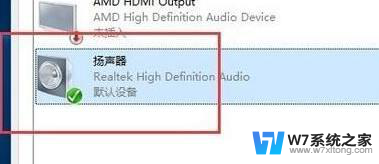
2.然后,如小编上传图片所示。再在“扬声器”的属性里面找到“级别”,修改下面“麦克风”的数字,修改成0;
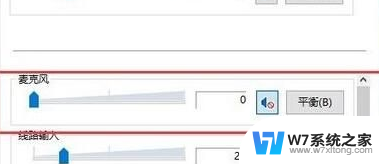
3.接下来,如小编上传图片所示。切换到“录音”选卡,在麦克风上单击右键,选择属性。进入下一步操作。
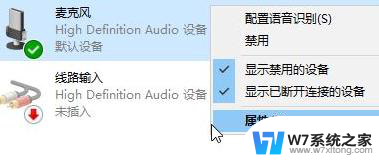
4.在级别选卡下,将“麦克风加强”拉到最低即可。请点击确定保存设置。点击后在试一试,电流麦的问题就解决了。
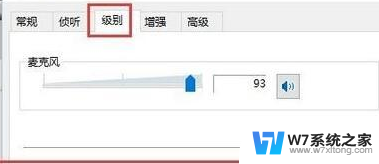
以上就是关于如何解决Win10电流麦问题的全部内容,如果有用户遇到相同情况,可以按照小编的方法来解决。
一招解决win10电流麦 win10电流麦怎么调节相关教程
-
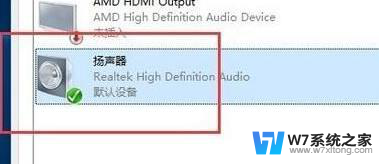 打游戏电流麦怎么解决win10 win10电流麦杂音大怎么解决
打游戏电流麦怎么解决win10 win10电流麦杂音大怎么解决2024-04-13
-
 win10耳机麦克风说话没声音 win10耳麦说话没有声音解决方法
win10耳机麦克风说话没声音 win10耳麦说话没有声音解决方法2024-03-10
-
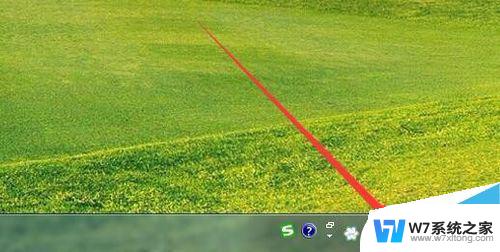 win10电脑喇叭有杂音滋滋 Win10声卡有电流声如何解决
win10电脑喇叭有杂音滋滋 Win10声卡有电流声如何解决2024-03-18
-
 win10喇叭电流声 win10电脑耳机有电流声怎么办
win10喇叭电流声 win10电脑耳机有电流声怎么办2024-09-01
- 笔记本麦克风权限在哪里开启 win10麦克风权限在哪里调整
- window10玩流星蝴蝶剑掉帧 流星蝴蝶剑win10 卡顿解决方法
- win10流媒体共享文件放在哪 win10电脑媒体流选项在哪里设置
- win10界面不流畅 Win10卡顿严重怎么解决
- win10麦克风噪音大怎么消除 Win10消除麦克风噪音的实用方法
- win10系统装哪个cad流畅 Win10装哪个版本的CAD软件最流畅
- win10如何打开无线网络连接 如何打开无线网络设置
- w10系统玩地下城fps很低 地下城与勇士Win10系统卡顿怎么办
- win10怎么设置两个显示器 win10双显示器设置方法
- 戴尔win10系统怎么恢复 戴尔win10电脑出厂设置恢复指南
- 电脑不能切换窗口怎么办 win10按Alt Tab键无法切换窗口
- 新买电脑的激活win10密钥 如何找到本机Win10系统的激活码
win10系统教程推荐
- 1 新买电脑的激活win10密钥 如何找到本机Win10系统的激活码
- 2 win10蓝屏打不开 win10开机蓝屏无法进入系统怎么办
- 3 windows10怎么添加英文键盘 win10如何在任务栏添加英文键盘
- 4 win10修改msconfig无法开机 Win10修改msconfig后无法启动怎么办
- 5 程序字体大小怎么设置 Windows10如何调整桌面图标大小
- 6 电脑状态栏透明度怎么设置 win10系统任务栏透明度调整步骤
- 7 win10怎么进行系统还原 Win10系统怎么进行备份和还原
- 8 win10怎么查看密钥期限 Win10激活到期时间怎么查看
- 9 关机后停止usb供电 win10关机时USB供电设置方法
- 10 windows超级用户名 Win10怎样编辑超级管理员Administrator用户名